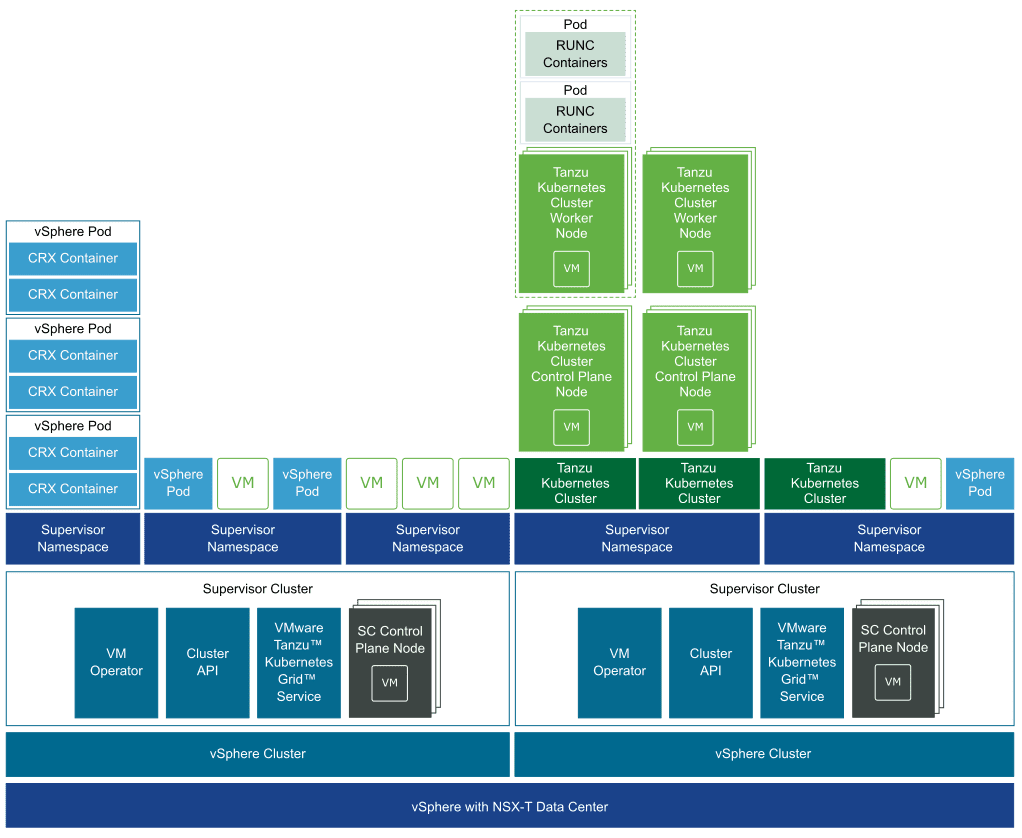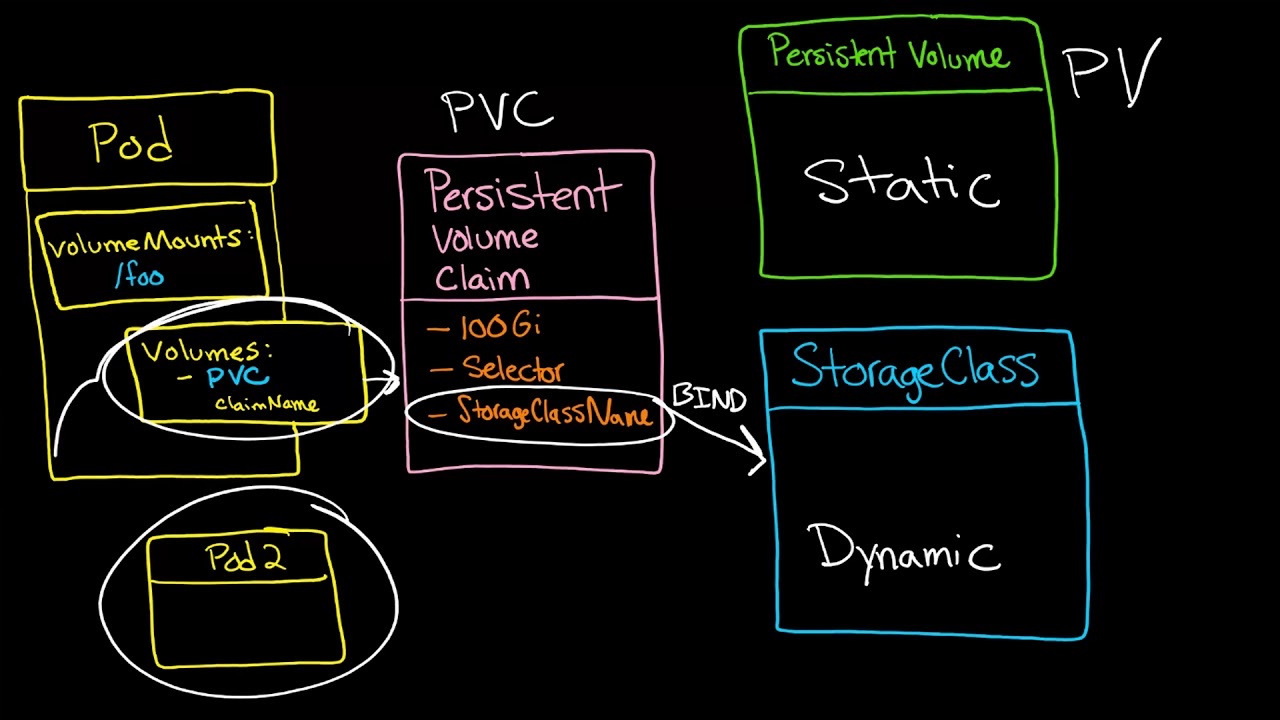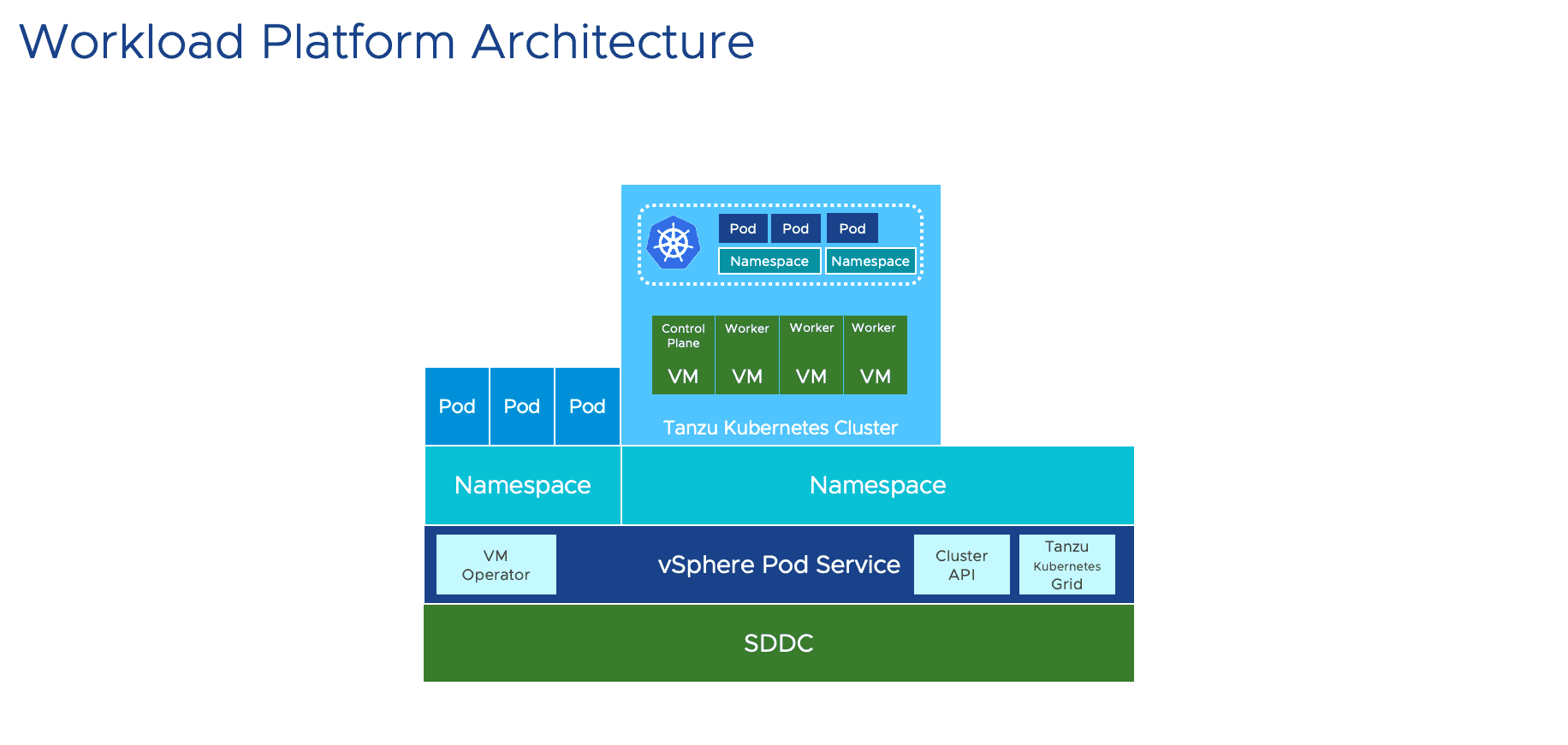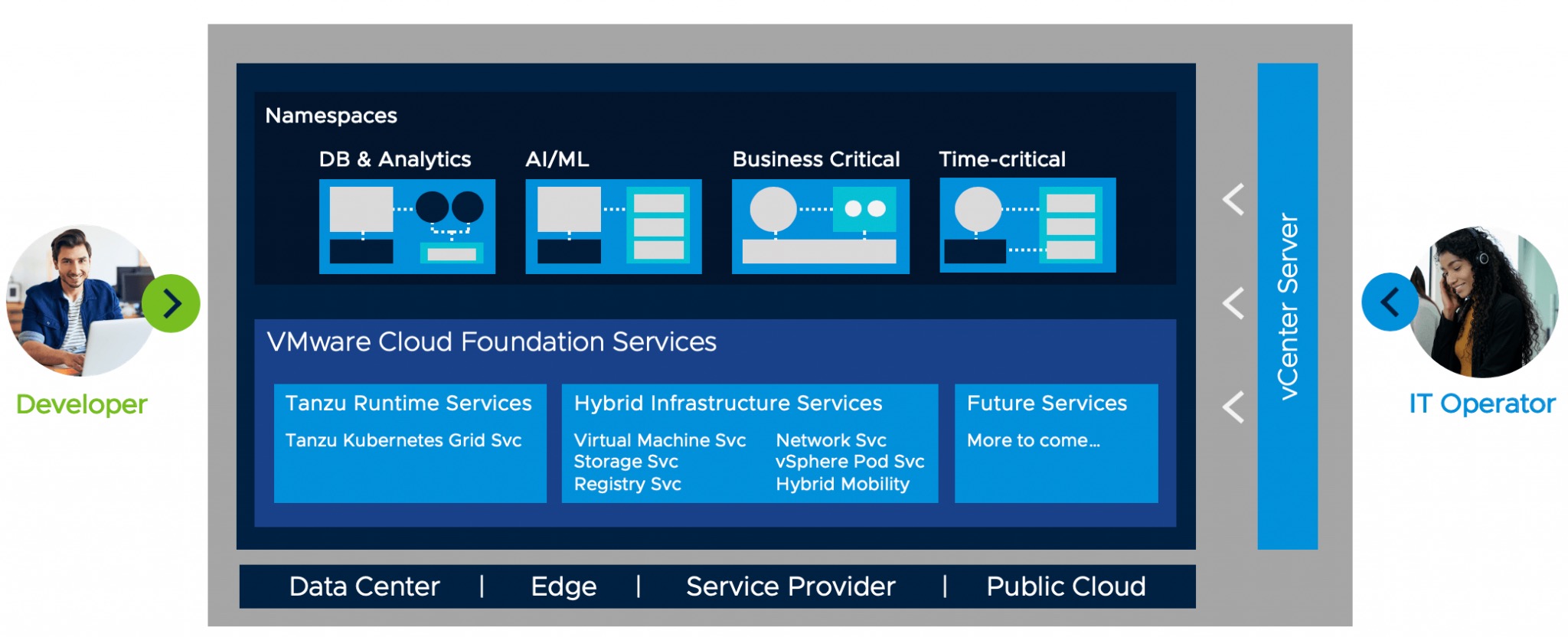第4部分:使用Kubernetes部署vSphere-部署Kubernetes和vSphere
vSphere 7 plus kubernetes 实战部署系列
目录:
软件下载
VMware vSphere 7 vCenter 7 ESXi 7 Free Download With Test Key

带有Kubernetes的vSphere 7终于面世了,它的推出让我感到无比兴奋。本博客系列将涵盖要求,条件和部署步骤,以便使用vSphere 7和NSX-T 3.0在Kubernetes(vk8s)环境中部署vSphere。
在整个博客中,我将使用术语vk8s,这只是我对产品的昵称,因为它更容易输入完整的产品名称。
在第4部分中,我们现在将使用Kubernetes部署vSphere!现在,已完成所有准备工作,已部署基础架构并配置了网络!下一节将介绍启用环境的第一个主管集群。
让我们开始!
导航至菜单->工作负载管理。如果我们许可了组件并正确连接了NSX,则应该准备单击“ 启用”。
验证的集群是否兼容。如果它显示为不兼容,则可能是由于多种原因。有关更多详细信息,可以查看/var/log/vmware/wcp/nsxd.log和/var/log/vmware/wcp/wcpsvc.log,它们将提供原因的详细信息。
指定的控制平面尺寸
指定的“ 网络设置”,仔细检查的条目,就像需要更改当前必须禁用工作负载管理并重新部署的任何内容一样。
指定的Storage,这将是我们之前创建的虚拟机存储策略。
查看设置,然后单击“ 完成”。
现在将配置工作负载管理。这可能需要一段时间,具体取决于的环境。预计至少需要30分钟。在这段时间内,Kubernetes状态可能会显示各种错误。这些可以忽略,专注于配置状态
当“ 配置状态”为“正在运行”且“所有”均为绿色时。现在,我们可以继续使用vk8s环境。
总结
启用工作负载管理非常容易!VMware使启用Supervisor群集非常简单。请继续关注下一篇文章,我们将学习如何使用工作负载并将其部署到我们新配置的环境中。